Mit einem Office Starter To-Go-Gerät können Sie Office Starter-Programme auf einem anderen Computer verwenden. Dabei handelt es sich um ein USB-Flash-Speichergerät, das bei Anschluss an einen Computer mit dem Geräte-Manager konfiguriert werden kann Microsoft Office Vorspeise zum Mitnehmen.
Nachdem Sie Ihr Gerät eingerichtet haben, können Sie es an einen anderen Computer anschließen und Office Starter-Programme darauf ausführen, unabhängig davon, ob Office Starter auf diesem Computer installiert ist Microsoft-Paket Büro. Nach dem Trennen des Geräts Office-Paket Das ursprüngliche wird vom Computer gelöscht.
Auf dem anderen Computer muss eine 32-Bit-Version (x86) von Windows Vista SP1 oder Windows 7 ausgeführt werden.
Um ein Microsoft Office Starter To-Go-Gerät zu erstellen, führen Sie die folgenden Schritte aus:
Um Ihr Gerät auf einem anderen Computer zu verwenden, gehen Sie folgendermaßen vor:
Verbinden Sie Ihr Office Starter To-Go-Gerät mit einem beliebigen Computer, auf dem Sie über Administratorrechte verfügen.
Auf der Speisekarte Start Element auswählen Mein Computer und klicken Sie auf Gerät.
Führen Sie die Datei aus Office.exe und wählen Sie die Anwendung aus, die Sie starten möchten (Word Starter oder Excel Starter).
Warnung: Entfernen Sie Ihr Gerät nicht, während Sie Office Starter verwenden. Wenn Sie das Office Starter To-Go-Gerät entfernen, während Sie Office Starter verwenden, werden alle Office Starter-Anwendungen geschlossen und alle nicht gespeicherten Daten gehen verloren.
Wenn Sie ein Dateispeichergerät verwenden, achten Sie darauf, dass es mindestens 5 Megabyte groß ist Freiraum um die Office Starter-Einstellungen zu speichern. Die Einstellungen bestimmen persönliche Vorlieben, z. B. Hilfswörterbuch und Farbschema. Lassen Sie außerdem so viel freien Speicherplatz wie möglich zum Herunterladen von Updates. Bürogeräte Starter To-Go aus dem Internet im Hintergrund.
Wenn Sie mit der Verwendung von Office Starter fertig sind, schließen Sie Ihre Anwendungen und Ihr Microsoft Office Starter To-Go-Gerät.
Das Gerät bleibt über die Taskleiste zugänglich.
Notiz. Während das Gerät verbunden ist, können Sie es erneut öffnen, indem Sie mit der rechten Maustaste auf das Element klicken Office-Starter für unterwegs in der Taskleiste und wählen Sie den Befehl aus Offen.
Klicken Sie mit der rechten Maustaste auf das Element Office-Starter für unterwegs in der Taskleiste und wählen Sie Schließen, und dann - Sicheres Entfernen Ihres Geräts, und wählen Sie dann Ihr Gerät aus.
Windows-System wird Ihnen sagen, ob das Gerät sicher entfernt werden kann. Möglicherweise müssen Sie dazu andere Anwendungen schließen. Wenn Ihr Gerät beispielsweise im Datei-Explorer angezeigt wird, sollten Sie es schließen und erneut versuchen, das Dienstprogramm „Hardware sicher entfernen“ auszuführen.
Entfernen Sie das Gerät, wenn dies sicher möglich ist.
Nachdem Sie das Gerät entfernt haben, verbleibt Office Starter auf dem Gerät. Es wird nicht auf dem Computer installiert.
Notiz: Haftungsausschluss bezüglich maschineller Übersetzung. Dieser Artikel wurde mit übersetzt Computersystem ohne menschliches Eingreifen. Microsoft bietet diese maschinellen Übersetzungen an, um Benutzern zu helfen, die es nicht wissen Englische Sprache, lesen Sie Materialien zu Microsoft-Produkten, -Diensten und -Technologien. Da der Artikel mithilfe maschineller Übersetzung übersetzt wurde, kann er lexikalische, syntaktische und grammatikalische Fehler enthalten.
Anweisungen
Verfahren Microsoft-Installationen Office von Flash-Laufwerken unterscheidet sich nicht wesentlich von der Vorgehensweise zur Installation dieses Programms von einer Festplatte. Stellen Sie beim Kopieren des Microsoft Office-Programminstallationsprogramms sicher, dass absolut alle Dateien auf das Flash-Laufwerk übertragen werden. Andernfalls lässt sich das Programm einfach nicht installieren und selbst wenn, funktioniert es nicht richtig.
Um mit der Installation von Microsoft Office von einem Flash-Laufwerk zu beginnen, müssen Sie zunächst selbst den „Programminstallations-Assistenten“ ausführen, da kein automatischer Start von einem Flash-Laufwerk erfolgt. Öffnen Sie dazu den USB-Stick und gehen Sie dann in den Stammordner des Programminstallationsprogramms. Suchen Sie in diesem Stammordner die Setup- oder Autorun-Datei. Klicken Sie auf eine dieser Dateien Doppelklick Mäuse. Danach startet der Programminstallationsassistent. Installieren Sie anschließend das Programm gemäß den Anweisungen des Assistenten auf Festplatte Computer. Der Unterschied besteht darin, dass die Installation von einem Flash-Laufwerk im Vergleich zur Installation von einer Diskette länger dauern kann.
Es kann auch vorkommen, dass Sie auf einem Flash-Laufwerk gespeichert haben ISO-Image Microsoft Office-Programme. Dies ist ein virtuelles Festplatten-Image. Ein Download ist jedoch überhaupt nicht erforderlich zusätzliche Programme um mit virtuellen Festplatten zu arbeiten, um das Programm von einem Flash-Laufwerk zu installieren. Aber um ein ISO-Image von zu installieren Microsoft-Programm Um Office von einem Flash-Laufwerk herunterzuladen, muss WinRAR installiert sein. Darüber hinaus einer von neueste Versionen, da ältere Versionen die Arbeit mit ISO-Images nicht unterstützen.
Starten Sie das WinRAR-Programm. Wählen Sie im Hauptprogrammmenü die Komponente „Wizard“ aus. Wählen Sie im erscheinenden Fenster die Option „Archiv entpacken“. Geben Sie im nächsten Fenster den Pfad zum Programm-Image an, das auf dem Flash-Laufwerk gespeichert ist, und klicken Sie auf „Weiter“. Wählen Sie im nächsten Fenster aus, wo die Dateien entpackt werden sollen, und klicken Sie auf „Fertig stellen“. Die Bilddateien werden nun in den ausgewählten Ordner extrahiert.
Iso ist heute eines der am weitesten verbreiteten Formate im Internet. Dateien dieser Art haben viele Verwendungszwecke und daher sollte jeder zweite Benutzer und jeder erste Fan von Computerspielen sie nutzen können.
ISO wird am häufigsten auf Torrent-Trackern und Datei-Hosting-Sites als eine Art Archiv verwendet. Allerdings wäre es falsch, mit dem Programm über WinRar zu arbeiten, denn das lokale „Archiv“ ist etwas mehr. Dies ist ein virtuelles Festplatten-Image.
Es ist logisch, dass, um zu lesen virtuelle Festplatte, benötigt virtuelles Laufwerk. Diese Funktion wird von vielen Programmen unterschiedlicher Art ausgeführt: Die einfachsten davon können in Betracht gezogen werden Daemon-Tools(Ihre Verwendung ist unter Windows XP vorzuziehen.) Diese Software ist für Gamer (Spieler von Computerspiele) und ist daher lediglich auf das Lesen von Dateien spezialisiert. Fortgeschrittenere Benutzer, die möglicherweise selbst virtuelle Bilder erstellen möchten, benötigen Folgendes UltraISO-Programm(am besten unter Windows 7 verwenden) oder MagicDisc. Wenn Sie ein Bild erstellen möchten, indem Sie es von vorhandenen Medien lesen, dann sind Nero oder Alcohol 120% hilfreich für Sie.
Nach der Installation eines der oben genannten Programme werden Sie also eine Änderung im Ordner „Arbeitsplatz“ bemerken: Es erscheint ein neues Laufwerk. Dies wird Ihr virtuelles Laufwerk sein. Klicken Sie mit der rechten Maustaste darauf, wählen Sie „Image mounten“ und suchen Sie die benötigte Datei. Sobald der Vorgang abgeschlossen ist, können Sie mit diesem Laufwerk wie mit jedem physischen Laufwerk arbeiten (insbesondere funktioniert die Autorun-Funktion). Allerdings können Sie keine Daten auf eine solche Festplatte schreiben – das kostet
Fast alle von uns haben ein Flash-Laufwerk. Wir benötigen ein Flash-Laufwerk, um wichtige Daten auszutauschen. Aber zusätzlich zu der Tatsache, dass ein Flash-Laufwerk als Speichermedium verwendet werden kann, können Sie es installieren große Zahl Programme, die Ihnen immer zur Verfügung stehen. Das Installieren von Programmen auf einem Flash-Laufwerk ist eine ziemlich einfache Aufgabe. Kostenlose Programme für USB-Sticks kann aus dem Internet heruntergeladen werden.
Warum müssen Sie Programme auf einem Flash-Laufwerk installieren?
Stellen Sie sich vor, Sie könnten alle Programme, die Sie benötigen, bei sich haben und sie auf einem Flash-Laufwerk speichern. Auf jedem Computer (bei der Arbeit, bei Freunden, im Internetcafé) stehen Ihnen alle notwendigen Programme zur Verfügung. Praktisch, nicht wahr? Sie müssen lediglich den USB-Stick einstecken und das Programm ausführen.
Darüber hinaus hinterlassen Sie keine Spuren Ihrer Arbeit auf dem Computer, in den Sie das Flash-Laufwerk eingelegt haben. Niemand wird sehen, welche Seiten Sie im Internet besucht oder welche Dokumente Sie bearbeitet haben.
Der Hauptnachteil beim Speichern von Programmen auf einem Flash-Laufwerk ist der Verlust des Flash-Laufwerks selbst. Wenn Sie ein Flash-Laufwerk verlieren, kann derjenige, der es findet, alle Ihre Daten einsehen, einschließlich aller Daten, die über Programme vom Flash-Laufwerk geöffnet wurden. Aber dieses Problem kann gelöst werden.
Um das Flash-Laufwerk und die Programme zu schützen, können Sie Programme und Daten entweder in speichern.
Was Sie benötigen, um Programme auf einem Flash-Laufwerk zu installieren
Zu installieren Windows-Programme auf ein Flash-Laufwerk Sie benötigen drei Dinge: das Flash-Laufwerk selbst, ein Programm zum Starten tragbarer Programme vom Flash-Laufwerk und tragbare Programme.
Es wird auf dem ausgewählten Flash-Laufwerk installiert. Sonderprogramm, über das Sie tragbare Programme herunterladen, installieren und ausführen können. Ein solches Programm ist PortableApps.com. Mit PortableApps.com können Sie verschiedene herunterladen und installieren kostenlose Programme auf Ihr Flash-Laufwerk.
PortableApps.com auf einem USB-Stick installieren
Die Installation von PortableApps.com verursacht keine Probleme. Sie müssen die PortableApps.com-Distribution von der offiziellen Website herunterladen und den Installationsvorgang starten. Das Programm wurde ins Russische übersetzt. Bevor Sie mit der Installation beginnen, stecken Sie den USB-Stick in Ihren Computer.
In einer der Installationsphasen müssen Sie den Ordner angeben, in dem das Programm installiert werden soll. Klicken Sie auf die Schaltfläche „Durchsuchen...“ und geben Sie den Pfad zum Flash-Laufwerk an.
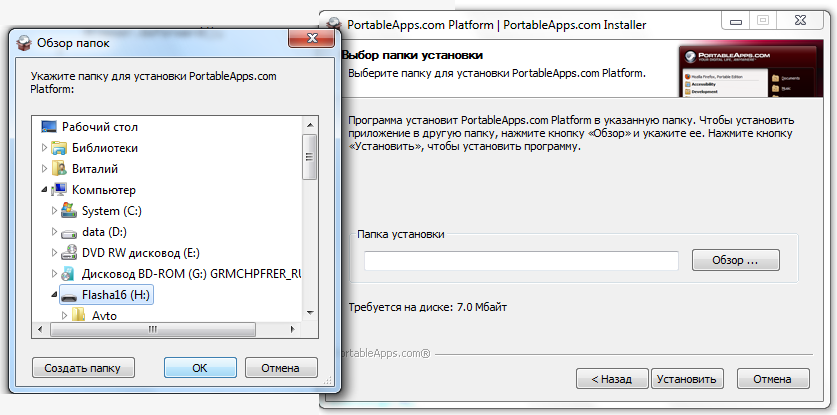
Geben Sie dann neben dem Laufwerksbuchstaben manuell den Namen des Ordners ein, in dem das Programm gespeichert werden soll. Ich habe den Ordner „Portable Programme“ genannt.
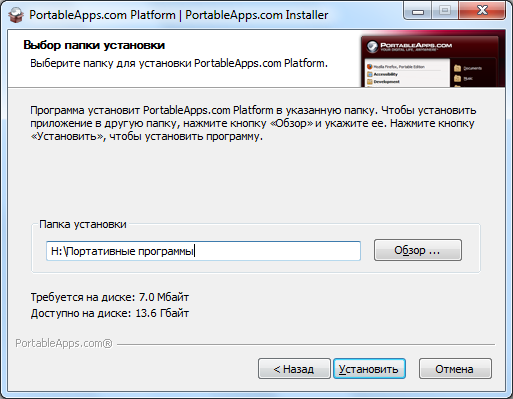
Schließen Sie den Installationsvorgang ab und starten Sie PortableApps.com.
Bitte beachten Sie, dass PortableApps.com nicht auf einem USB-Stick installiert werden muss. Sie können es auf Ihrem Computer installieren. Alle heruntergeladenen Programme können über PortableApps.com sowohl von einem Flash-Laufwerk als auch von einem Computer aus gespeichert und gestartet werden.
Nach dem ersten Start von PortableApps.com geht das Programm online und zeigt nach kurzer Zeit (20 - 30 Sekunden) eine Liste verschiedener an kostenlose Programme für ein Flash-Laufwerk. Es sind mehr als 100 auf der Liste verschiedene Programme, unterteilt in Kategorien.
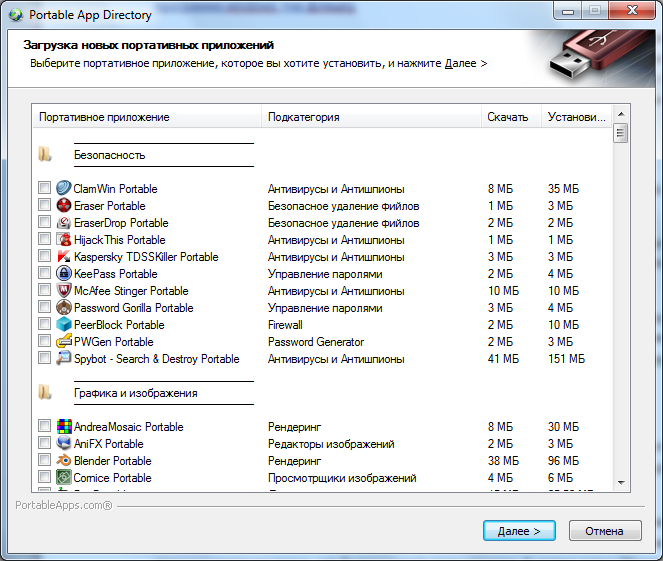
Die Liste zeigt die Namen der Programme, kurze Beschreibung, die Größe der Programmverteilung und der nach der Installation belegte Platz. Sie müssen lediglich die benötigten Programme auswählen und ankreuzen. Klicken Sie anschließend auf die Schaltfläche „Weiter“. Der Download der Programme beginnt.
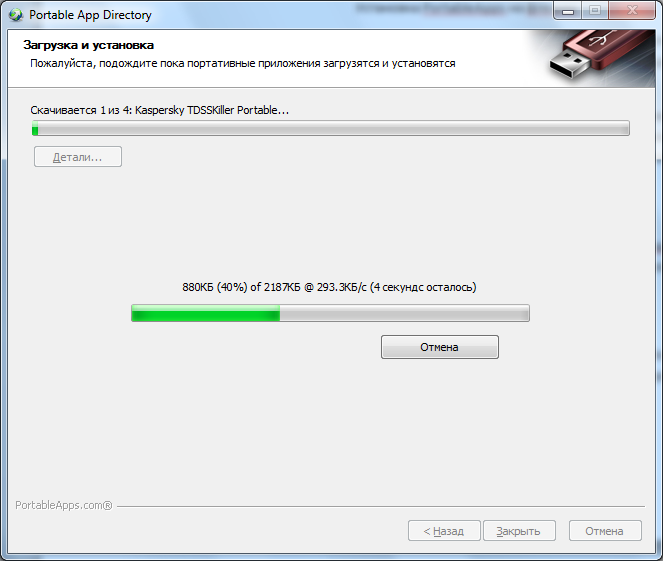
Das Herunterladen des Programms kann einige Minuten dauern. Dies hängt von der Anzahl der installierten Programme und der Internetgeschwindigkeit ab. Sobald der Download abgeschlossen ist, werden alle Distributionen der heruntergeladenen Programme nacheinander automatisch für Sie gestartet, sodass Sie sie installieren können.
Arbeiten mit installierten Programmen über PortableApps.com
Nach der Installation aller Programme werden diese als Liste im PortableApps.com-Fenster angezeigt. Klicken Sie auf das gewünschte Programm aus der Liste, und es wird gestartet.

Rechts neben der Programmliste befindet sich ein Menü. Das Menü verfügt über Ordner, in denen Sie Musik, Videos oder Dokumente speichern können, die mit installierten tragbaren Programmen erstellt werden.
Im Menü „Anwendungsverwaltung“ können Sie ein neues Programm installieren, aktualisieren oder herunterladen.
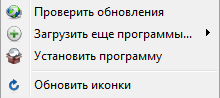
Im Menü „Einstellungen“ können Sie das Programmthema und die Sortierung ändern installierte Programme usw. Die Einstellungen von PortableApps.com zu verstehen ist nicht schwierig.
Um PortableApps.com zu deaktivieren, müssen Sie auf das Kreuz am unteren Rand des Programmbildschirms klicken. Daneben befindet sich eine Schaltfläche zum sicheren Entfernen des Flash-Laufwerks.
Abschluss
Die kostenlose Software für Flash-Laufwerke ist sehr einfach zu installieren. Mit einem solchen Flash-Laufwerk haben Sie alle benötigten Programme immer zur Hand. Sie müssen lediglich den USB-Stick an den Computer anschließen und das gewünschte Programm starten.
Aktualisiert – 25.01.2017
Halten Sie es für bequem, alle speziell auf Sie zugeschnittenen Office-Programme bei sich zu haben und auf jedem Computer damit zu arbeiten? Ich denke, Sie werden mit „Ja“ antworten. Aber das ist durchaus möglich. Office auf einem Flash-Laufwerk ist kein Traum, sondern Realität. Sie müssen lediglich das kostenlose Paket auf Ihr Flash-Laufwerk herunterladen. Office-Programme OpenOffice.org , das in seiner Funktionalität der bekannten Office-Suite von Microsoft nicht nur nicht nachsteht, sondern diese teilweise sogar übertrifft. Nehmen Sie zum Beispiel die Tatsache, dass dieses Paket mehrsprachig ist und unter allen gängigen Betriebssystemen funktioniert Betriebssysteme wie Linux, Unix, Windows, Vista. Und am wichtigsten ist, dass alle darin erstellten Dokumente gelesen, bearbeitet und in Microsoft Office-Formaten gespeichert werden können.
Erstellen Sie Ihr eigenes Büro auf einem Flash-Laufwerk
habe am meisten notwendige Programme auf einem Flash-Laufwerk, sehr praktisch. Sie können es an jeden Computer anschließen und Ihr Lieblingsspiel ausführen oder Ihre E-Mails anzeigen.
Oder Sie tragen ein ganzes Büropaket mit sich. Dazu müssen Sie lediglich ein solches Paket auf ein Flash-Laufwerk herunterladen. Ich verrate dir jetzt, wie das geht.
OpenOffice.org ermöglicht Ihnen die Arbeit mit Tabellenkalkulationen, Textdokumente, Grafiken, Datenbanken usw.
Im Lieferumfang enthalten OpenOffice.org beinhaltet:
- Schriftsteller (Textverarbeitungsprogramm und HTML-Editor);
- Berechnet(Tabellenkalkulationen);
- Ziehen(Vektorgrafikeditor);
- Beeindrucken(Präsentationssystem);
- Mathe(Formeleditor);
- Base(Datenbankzugriffsmodul);
Es können auch Dokumente exportiert werden PDF-Format und unterstützt Flash.
So installieren Sie OpenOffice.org auf einem USB-Stick
Laden Sie es auf Ihren Computer herunter OpenOffice.org und führen Sie es zur Installation aus. Während der Installation werden Sie gefragt, wo das Programm installiert werden soll. Geben Sie Ihr Flash-Laufwerk an (vergessen Sie jedoch nicht, es vorher an Ihren Computer anzuschließen). Sie können erstellen separaten Ordner, weil es viele Dateien geben wird.
Ich habe meinen Ordner nach dem Namen des Programms benannt.
Setzen Sie sich nun hin und warten Sie, bis das Programm installiert ist. Auf einem Flash-Laufwerk dauert dieser Vorgang etwas länger als auf einer Festplatte.
Wechseln Sie nach der Installation des Programms zu dem Ordner, in dem Sie das Programm installiert haben. Sie sollten 11 Dateien darin haben.
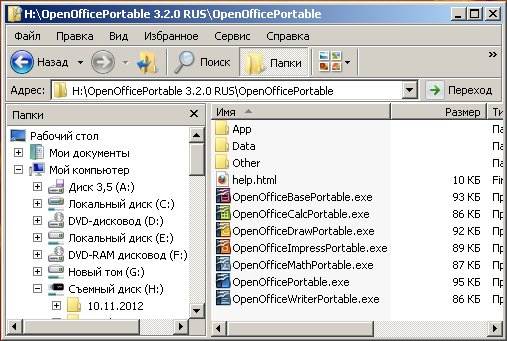
Führen Sie eine der Farbdateien mit der Endung aus . exe
Sie werden aufgefordert, sich zu registrieren. Seien Sie nicht beunruhigt – das ist nur eine Formalität.
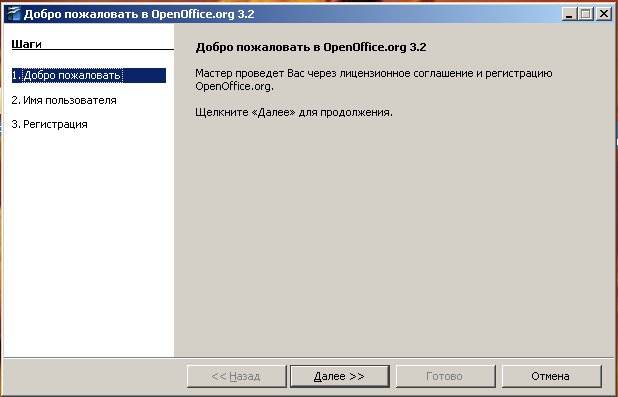
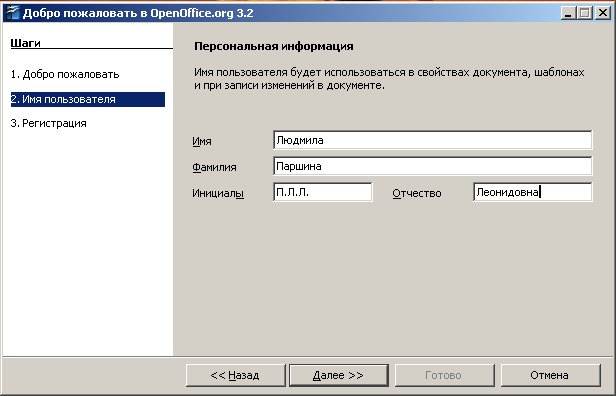
Mit dem Wachstum der Speicherkapazität von Flash-Laufwerken und ihrer Betriebsgeschwindigkeit ist ihre Nutzung immer umfangreicher geworden. Jetzt können Sie diese auf Datenträgern verwenden Vollversionen Anwendungen, insbesondere:
- Texteditoren;
- Tabellenkalkulationen;
- Internetbrowser;
- Grafikpakete.
Flash-Laufwerke (auch Wechseldatenträger genannt) USB-Laufwerke, USB-Sticks) sind ausgezeichnet tragbare Lösungen. Mit Gigabyte Speicherkapazität haben Sie alle Ihre Tabellenkalkulationen, Präsentationen und andere Dokumente jederzeit bei sich und können jederzeit darauf zugreifen.
Leider sind Ihre Daten ohne die richtigen Apps wertlos. Computer in öffentlichen Bibliotheken, Internetcafés und Hotels sind meist nur mit einem Browser ausgestattet. Büros verfügen über eine breite Palette an Anwendungen, aber nicht alle verwenden Microsoft Office. Aber auch wenn Microsoft Office installiert ist, kann der Zugriff auf Anwendungen durch Sicherheit und Passwortschutz geschützt sein.
Auch die Nutzung des Computers einer anderen Person birgt gewisse Risiken. Jedes Mal, wenn Sie die Anwendung nutzen, hinterlassen Sie Spuren Ihrer Anwesenheit. Die Software speichert in der Regel alte Versionen von Dateien als Beweismittel. Dies kann eine Bedrohung für Ihre streng vertraulichen Daten darstellen.
Durch die Erhöhung der Speicherkapazität des Flash-Laufwerks wird das Verschieben von Anwendungen einfacher. Durch die Verwendung von Anwendungen von Ihrem Flash-Laufwerk reduzieren Sie die Bedrohung der Sicherheit Ihrer Daten erheblich.
Allerdings ist die Verwendung Software von Ihrem Flash-Laufwerk ist nicht so einfach wie Büroinstallation auf einen Wechseldatenträger. Anwendungen sollten von einem Flash-Laufwerk gestartet und ausgeführt werden, ohne diese Anwendungen auf dem Computer zu installieren. Computer mit Visual Basic, Net oder Java sind für Flash-Laufwerke nicht zuverlässig. Flash-Laufwerke können nicht standortabhängig sein, denn wenn Sie das Flash-Laufwerk an Ihren Computer anschließen, können Sie bestimmen, welcher Laufwerksbuchstabe dem Flash-Laufwerk zugewiesen wird. Einstellungen und Dateien sollten auch auf Ihrem Flash-Laufwerk gespeichert werden, nicht auf dem Computer, den Sie verwenden.
Zum Glück immer mehr mehr Apps die Anforderung erfüllen Akkulaufzeit. Darüber hinaus können Sie das Beste aus diesen Anwendungen völlig kostenlos nutzen.
Tragbar Offenes Büro.
Open Office ist ein erstaunliches (und vor allem kostenloses) Softwarepaket von Microsoft.
Es beinhaltet:
- Texteditor;
- Tabellenkalkulationen;
- ein Programm zum Erstellen von Präsentationen;
- Zeichenpaket;
- Datenbankprogramm.
Obwohl sich die Benutzeroberfläche geringfügig von der Standardversion unterscheidet, reicht die Fähigkeit, das klassische MS Office zu verwenden, aus, um Open Office zu verwenden.
Obwohl Open Office für die Arbeit auf Desktop-Computern konzipiert wurde, gibt es auch eine tragbare Version, die darauf läuft Wechseldatenträger. Um die Anwendung zu installieren, benötigen Sie 144 Megabyte freien Speicherplatz, Sie benötigen also mehr Speicher, obwohl dies heute kein Problem mehr darstellt.
Tragbarer Firefox.
Firefox ist eine weitere Desktop-Anwendung, die in der Welt der tragbaren Software sehr beliebt geworden ist. Obwohl auf jedem Computer, den Sie verwenden, ein Browser installiert ist, Dieser Browser Entwickelt, um Ihnen das Leben in mehrfacher Hinsicht zu erleichtern.
Erstens können Sie damit Lesezeichen aus der Version für importieren Desktop-Computer. So können Sie sich auch dann, wenn Sie nicht an Ihrem Computer sitzen, immer die Adresse einer für Sie wichtigen Website merken. Zweitens ermöglicht es Ihnen, die Plugins zu verwenden, die Sie gewohnt sind. Schließlich wird von Ihrer Anwesenheit auf dem von Ihnen genutzten Computer keine Spur mehr vorhanden sein. Niemand kann Ihren Browserverlauf oder Cache-Speicher sehen.
Wenn Sie einen Beweis dafür brauchen gute Programme Da die Produkte in kleinen Paketen erhältlich sind, sollten Sie sich Photofiltre ansehen. Dies ist ein Zeichen- und Fotobearbeitungseditor, der von einem Flash-Laufwerk ausgeführt wird.
PDF ist zum Hauptformat für den Austausch von Dateien geworden, ohne deren Format zu ändern. Foxit Reader Ist praktisches Programm Für PDF-Reader Dateien.
PStart ist das ideale Programm zur Verwaltung des Anwendungsstarts. Da dieses Programm zum Starten von Anwendungen relative Pfade verwendet, steht es nicht vor der Schwierigkeit, einem Flash-Laufwerk unterschiedliche Buchstaben zuzuweisen. verschiedene Computer. Mit nur einem Klick können Sie eine Anwendung zur Hauptmenüliste hinzufügen. PStart bietet auch Such- und Notizfunktionen.
